このチュートリアルの目的は、Ubuntu 20.04 FocalFossaLinuxデスクトップおよびサーバーにインストールされているパッケージを一覧表示する方法に関する情報を読者に提供することです。
このチュートリアルでは、次のことを学びます。
- GUIを使用してインストール済みパッケージのリストを取得する方法
- コマンドラインを使用してインストール済みパッケージのリストを取得する方法
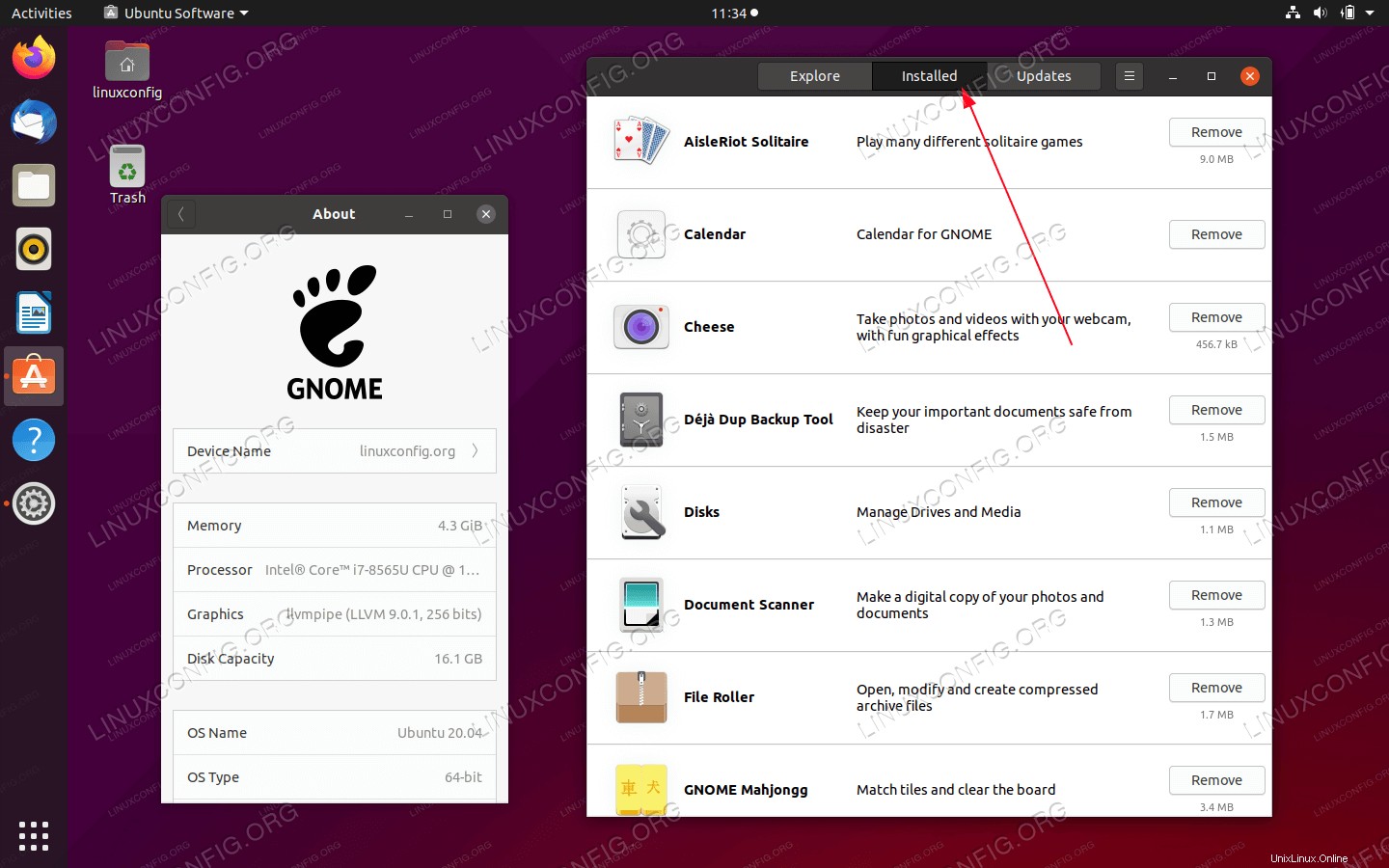 Ubuntu 20.04 FocalFossaLinuxにインストールされているパッケージを一覧表示する
Ubuntu 20.04 FocalFossaLinuxにインストールされているパッケージを一覧表示する 使用されるソフトウェア要件と規則
| カテゴリ | 使用する要件、規則、またはソフトウェアバージョン |
|---|---|
| Ubuntu20.04をインストールまたはUbuntu20.04FocalFossaをアップグレード | |
| N / A | |
rootまたはsudoを介したLinuxシステムへの特権アクセス コマンド。 | |
# –指定されたLinuxコマンドは、rootユーザーとして直接、またはsudoを使用して、root権限で実行する必要があります。 コマンド$ –特定のLinuxコマンドを通常の非特権ユーザーとして実行する必要があります |
Ubuntu20.04にインストールされているパッケージをステップバイステップの説明で一覧表示します
-
GUIを使用してインストール済みパッケージを一覧表示する
 デフォルトのグラフィカルインターフェイスGNOMEを実行しているUbuntu20.04にインストールされているパッケージを一覧表示するには、
デフォルトのグラフィカルインターフェイスGNOMEを実行しているUbuntu20.04にインストールされているパッケージを一覧表示するには、Activitiesに移動します。softwareという用語を検索します 。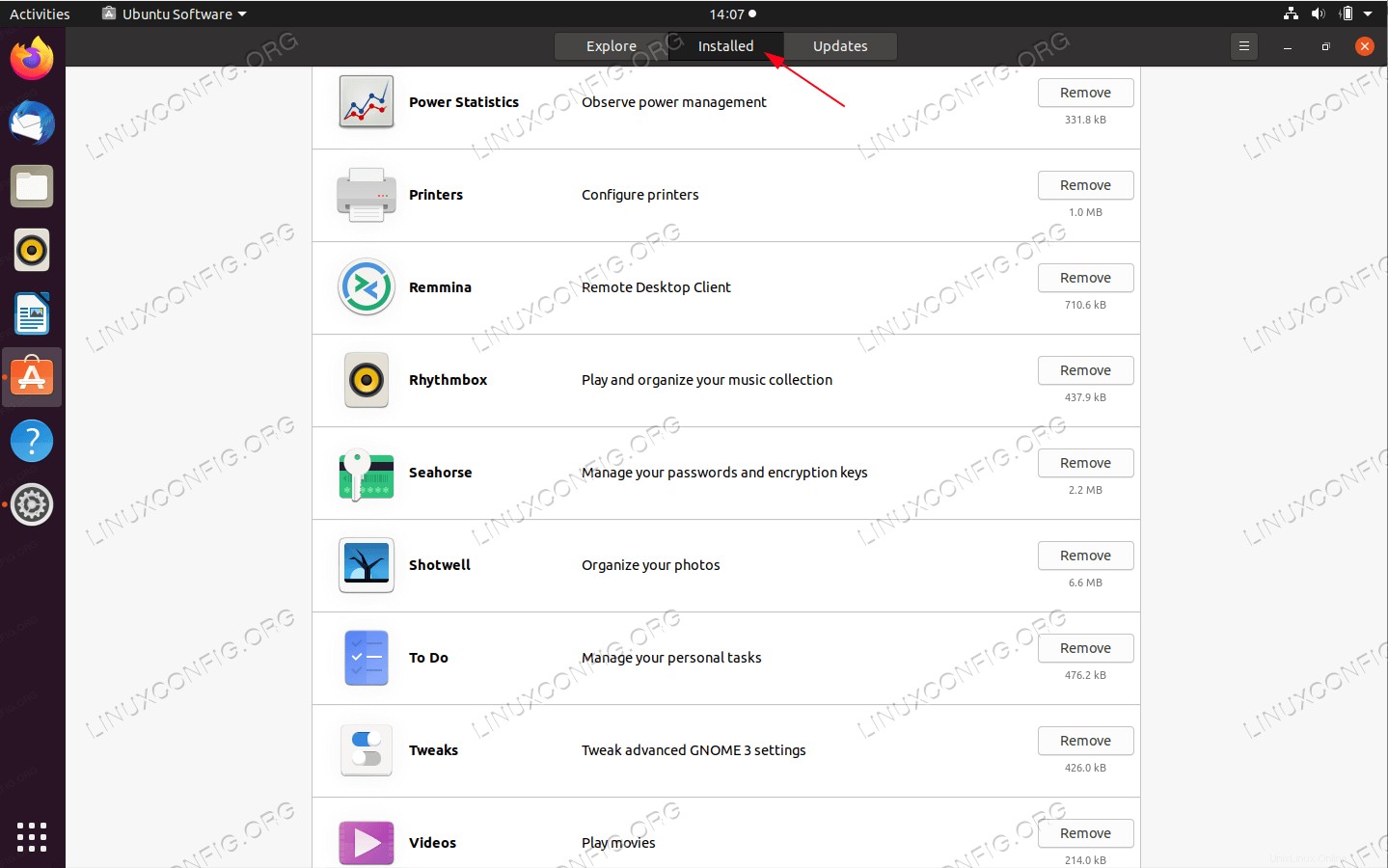
Installedをクリックします タブをクリックして、インストールされているアプリケーションを確認します。 -
コマンドラインを使用してインストール済みパッケージを一覧表示する
上記の方法では、Ubuntu20.04システムにインストールされている主なアプリケーションのリストのみが提供されました。インストールパッケージのより詳細なリストを取得するには、コマンドラインを使用するのが最善の策です。
Ubuntuシステムにインストールされているすべてのパッケージを一覧表示できる最初のコマンドラインツールは、
aptです。 。ターミナルウィンドウを開いて実行します:$ apt list --installed
または、
dpkgコマンドは、バージョン番号、アーキテクチャ、短いパッケージの説明など、インストールされているパッケージを一覧表示します。$ dpkg -l | grep ^ii
次のLinuxコマンドは、インストールされているすべてのパッケージをカウントします。
$ dpkg -l | grep ^ii | wc -l 1727
特定のパッケージ名を検索する場合は、
grepを使用することに注意してください。 その名前を検索するコマンド。たとえば、パッケージを検索してみましょう。ubuntu-serverインストールされているかどうかを確認するには:dpkg -l | grep ^ii | grep -i ubuntu-server ii ubuntu-server 1.443 amd64 The Ubuntu Server system
上記のコマンドで出力が生成されない場合は、
ubuntu-serverを意味します。 パッケージはまだインストールされていません。